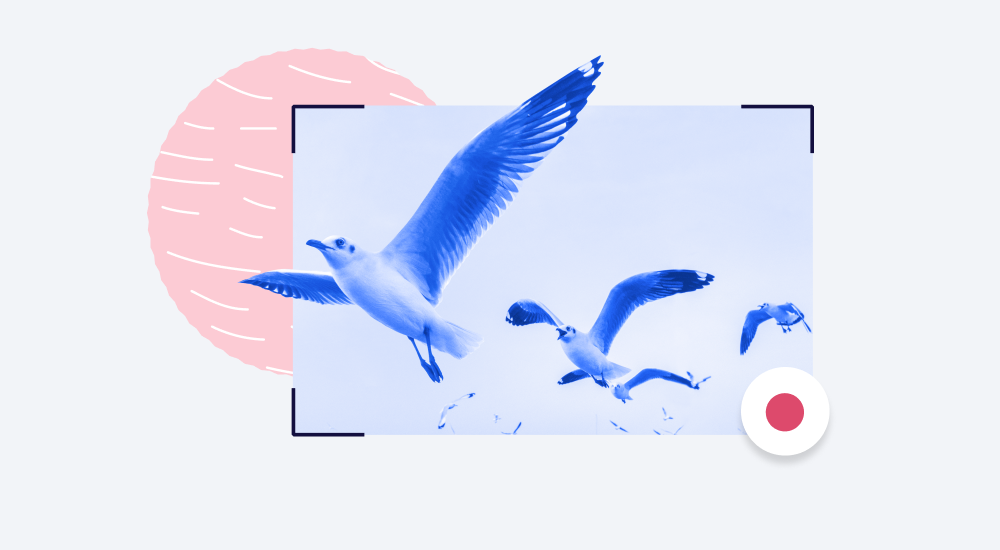
Screen recorder, een schermopname Windows, screencasting software, en een screen capture software programma zijn verschillende namen voor dezelfde tool waarmee u de uitvoer van een computerscherm kunt opnemen. Letterlijk dus een programma voor het scherm opnemen in Windows. Hoewel tools voor een schermvideo maken in Windows verschillen in prijs en functionaliteit, hebben de meeste verschillende gemeenschappelijke kenmerken, zoals:
- verstelbaar videokader
- knip-en-plak bewerkingsmogelijkheden
- onbeperkte opnametijd
Welk schermopname tool moet u gebruiken om een effectieve video tutorial te maken, een online cursus te maken, uw bedrijf aan online klanten te verkopen, of zelfs een nieuwe actie in uw favoriete game op te nemen? Wij hebben de 15 beste schermopname software voor Windows (zowel gratis als betaald) onderzocht en vergeleken, en presenteren ze hier voor u. Wij hopen dat dit artikel u zal helpen om de schermrecorder voor video opnemen op uw computer te vinden die het beste past bij uw specifieke behoeften.
| Beste gratis schermrecorders | Beste betaalde schermrecorders |
| Free Cam | iSpring Suite |
| Free Screen Video Recorder | Camtasia |
| ShareX | Filmora Scrn |
| CamStudio | Movavi Screen Recorder |
| Ezvid | My Screen Recorder Pro |
| TinyTake | FlashBack |
| OBS Studio | Screencast-O-Matic |
| Debut |
iSpring Suite
Maak gebruik van de beste schermopname software voor Windows tegen een speciale freelancer prijs.
Gratis schermopname software die geld bespaart
Of u nu voor veel software heeft betaald na een proefversie te hebben gebruikt voor een programma en niet het resultaat kreeg dat u ervan verwachtte, of dat u wat geld wilt besparen, er zijn genoeg gratis schermrecorders die bevredigende resultaten kunnen geven zonder dat u hier teveel geld voor betaald. Maar let op: sommige verkopers kunnen u verplichten een betaalde versie van het programma te kopen nadat u hun “gratis” software hebt gedownload, zodat u dan pas volledige toegang krijgt tot de functionaliteit van het programma.
Wij hebben de acht beste gratis screen recorder opties voor Windows en Mac samengesteld die met succes kunnen concurreren met de beste betaalde screen recording tools.
1. Free Cam
Ideale schermopname software voor het maken van WMV schermopnamen
Besturingssysteem: Windows
Free Cam is een zeer eenvoudig gratis schermopname programma met een ingebouwde audio/video editor voor Windows. Met de aantrekkelijke en intuïtieve interface kunt u zowel het hele scherm als een gedeelte van uw beeldscherm opnemen. Ook al is deze software gratis, hij plaatst geen watermerk en is reclamevrij.
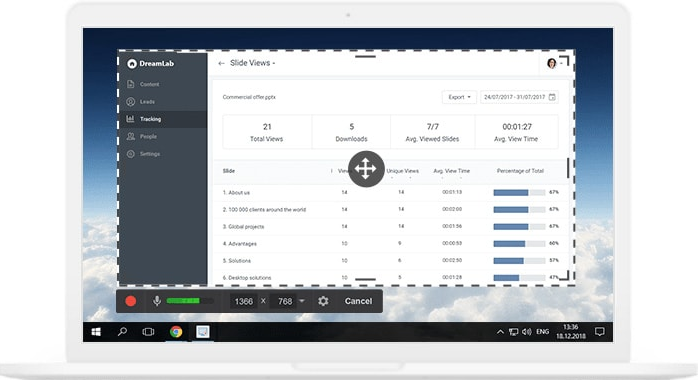
Voordelen
- Geen watermerk, tijdsbeperkingen, of advertenties
- Neemt voice-overs en computergeluiden op
- Hoge kwaliteit resolutie
- Gebruikers kunnen video’s opslaan als WMV of ze direct uploaden naar YouTube
- Programma verwijdert gemakkelijk ongewenste videofragmenten
- Programma verwijdert achtergrondlawaai
- Ruime keuze aan geluidseffecten
Nadelen
- Slaat opnamen alleen op in WMV
- Geen webcam opname
Bekijk deze demo om te zien wat u kunt doen met het Free Cam programma:
De video is afkomstig van het YouTube kanaal van “Priest”
Download Free Cam voor Windows nu →
2. DVDVideoSoft’s Free Screen Video Recorder
De beste software voor het opnemen van Skype videogesprekken
Besturingssysteem: Windows
Free Screen Video Recorder is een volledig functionele maar lichtgewicht gratis schermrecorder van een ontwikkelaar die bekend staat om zijn gratis conversiesoftware. Het kan in Windows Skype gesprekken opnemen zonder beperkingen en is daarom nuttig voor Skype interviews en online conferentiegesprekken. Ook kunnen verschillende Windows toepassingen uitgekozen en vastgelegd worden als afzonderlijke elementen. Er is een eenvoudige gebruiksvriendelijke foto editor inbegrepen, die verrassend nuttig is om een gelikt resultaat te bereiken.
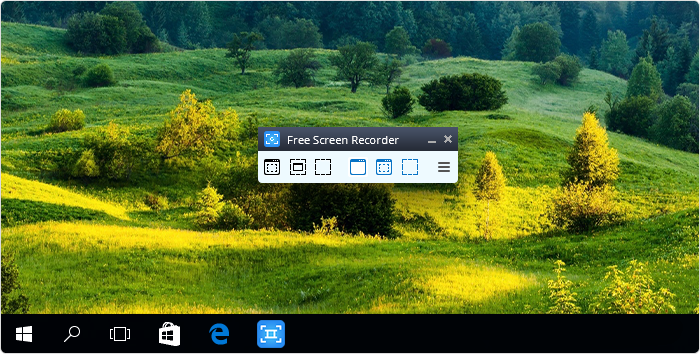
Voordelen
- Biedt een handige screenshot functie voor Windows
- Verschillende manieren voor het scherm filmen en video opnemen
- Geschikt voor het opnemen van Skype gesprekken
- Stap-voor-stap instructies op de site
- Beschikbaar in 10 talen
- Uitvoerformaten zijn MP4, BMP, TGA, JPEG, PNG, en GIF
Nadelen
- Alleen geluidsopname met microfoon
- Te veel advertenties kunnen uw werk onderbreken
- Mist een duidelijke interface en ingebouwde mediaspeler
- Kan ongewenste software installeren tijdens het downloaden
- Waarschuwt gebruikers niet als de verbinding wordt verbroken
Hier is een video over hoe u uw scherm kunt opnemen met een Free Screen Video Recorder:
De video is afkomstig van het YouTube kanaal van “pixxyTube”
3. ShareX
De beste schermrecorder voor PC voor wie schermopnamen online wil delen
Besturingssysteem: Windows
ShareX is een open-source reclamevrij tool dat bijna evenveel aangepaste functies heeft als sommige betaalde software schermrecorders voor Windows. ShareX is vooral gericht op ontwikkelaars en ervaren gebruikers, dus een doorsnee klant zou de weg kwijt kunnen raken in de vele geavanceerde hulpmiddelen en editors.
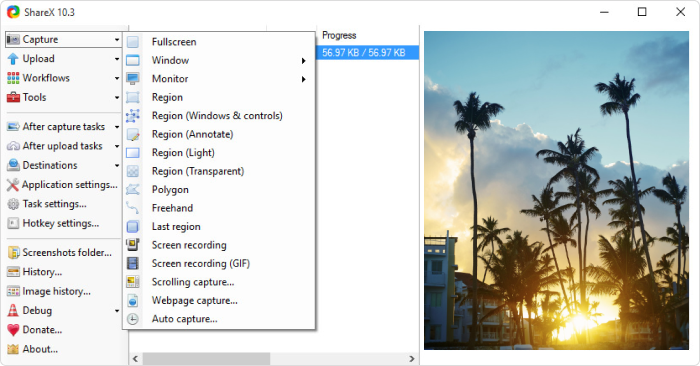
Voordelen
- Neemt op volledig scherm, venster, monitor, regio, uit de vrije hand, of scrollend op
- Bevat sneltoetsen voor gemakkelijkere en snellere navigatie
- Ondersteunt vele URL-sharing diensten
- Importeert bestaande videos, muziek, of foto’s
- Biedt de mogelijkheid van aangepaste watermerken en kleureffecten aan
- Een verscheidenheid aan exportmogelijkheden
Nadelen
- Lage kwaliteit qua opnemen van games
- Programma ingewikkeld voor de gemiddelde gebruiker
- Geen webcam opname
- Bij meerdere gebruikers gaat het mis bij uploaden van grote bestanden
- Geen video editor
Meer informatie over ShareX in deze video:
De video is afkomstig van het YouTube kanaal van “ShareX”
4. CamStudio
De beste gratis schermrecorder voor het maken van AVI videobestanden
Besturingssysteem: Windows
CamStudio is een goede keuze voor eenmalige of incidentele gebruikers met minimale bewerkingsbehoeften. Deze lichte, open-source schermopnamesoftware maakt video’s in AVI-formaat, die later in SWF kunnen worden omgezet. Hoewel de eenvoud ervan sommigen aanspreekt, vragen anderen om verdere ontwikkeling en meer technische ondersteuning.
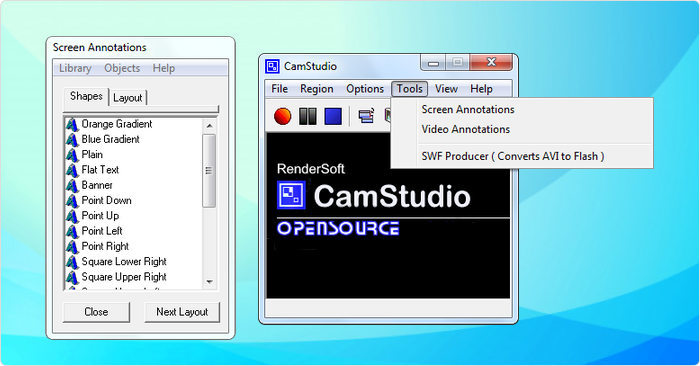
Voordelen
- Creëert een scherm-in-scherm video
- Hiermee kunt u bestanden van klein formaat maken
- Aangepaste cursor
- Beschikbare kwaliteitsopties voor uitvoervideo
Nadelen
- Naar verluidt verspreidt het schadelijke virussen en malware
- Uitvoer alleen naar AVI met een conversie naar Flash
- Uitvoer is niet geschikt voor bepaalde browsers
- Audio loopt niet synchroon
- Gebrek aan interactieve en animatiefuncties
Bekijk deze video om te zien hoe u het CamStudio programma kunt gebruiken:
De video is afkomstig van het YouTube kanaal van “eTop Technology, Inc.”
5. Ezvid
Een perfect hulpmiddel voor schermopnamen, om snel videoclips te maken en ze op YouTube te delen
Besturingssysteem: Windows
Ezvid is gratis schermopnamesoftware die beweert de tool van de wereld te zijn, en dat is misschien niet al te ver van de waarheid. De duidelijkheid van Ezvid wordt versterkt door de snelheid van het product: speciaal ontworpen om gebruikers tijd te besparen, helpt het u video’s te produceren en direct naar YouTube te uploaden in een kwestie van minuten. En daarom geniet deze tool populair is bij gamers en filmfans die graag vaak en zo snel mogelijk YouTube video’s willen maken.
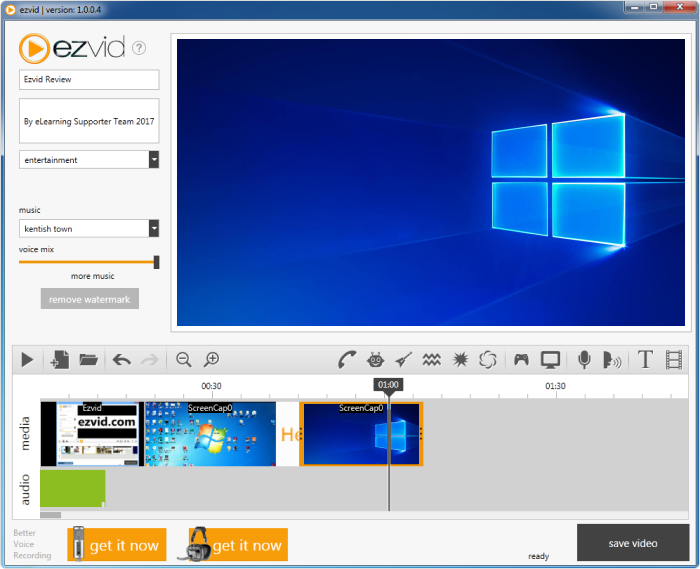
Voordelen
- Biedt computergegenereerde spraak voor het vertellen van een verhaal
- Automatische resolutie van hoge kwaliteit (1280 x 720p HD)
- Snelheidscontrole over uitvoervideo’s
- Strakke en moderne interface
- Direct uploaden naar YouTube
- Inclusief een selectie van populaire muzieknummers
Nadelen
- De critici melden vreemde ruis
- Kleine bugs en afwijkingen
- Volledig scherm gamen is niet beschikbaar
De video is afkomstig van het YouTube kanaal van “Ezvid Wiki”
6. TinyTake
Een schermrecorder met een eigen cloudgebaseerde galerij voor het opslaan en delen van video’s
Besturingssysteem: Windows and Mac
TinyTake van MangoApps is een geavanceerde gratis schermrecorder voor Windows en Mac waarmee u binnen enkele minuten beelden en video’s van uw computerscherm kunt opnemen, commentaar kunt toevoegen, en ze met anderen kunt delen. TinyTake wordt geleverd met een online cloud-gebaseerde galerij waar u al uw schermopnamen en opgenomen video’s kunt opslaan.
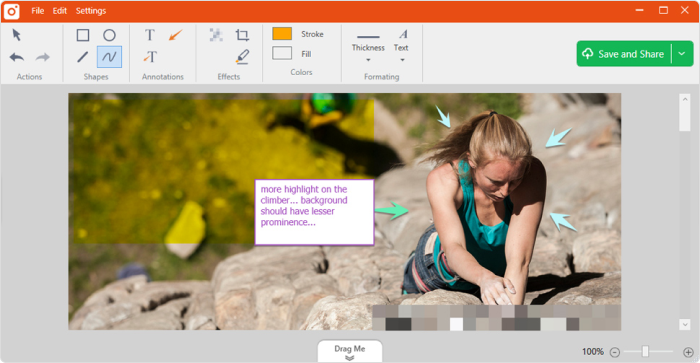
Voordelen
- Bulk bestanden delen
- Openbare URL beschikbaar om te delen
- Ingebouwde online bestandsviewer voor afbeeldingen, video’s en documenten
- Mogelijkheid om aangepaste sneltoetsen te maken
- Videospeler is geschikt voor mobiele apparaten
Nadelen
- De gratis versie heeft een maximum van 5 minuten voor video-opnames
- Videobestanden worden alleen als MP4 opgeslagen
- Beperkte bewerkingsmogelijkheden
Hier is een video over hoe u TinyTake kunt gebruiken om video’s op te nemen:
De video is afkomstig van het YouTube kanaal van “Tech Veggies”
7. OBS (Open Broadcaster Software)
De beste gratis schermrecorder voor het opnemen van gameplay
Besturingssysteem: Windows, Mac, Linux
OBS Studio is uitstekende open-source software voor live streaming. U kunt scènes samenstellen met meerdere bronnen: afbeeldingen, teksten, vensteropnamen, browservensters, webcams, capture cards, en meer, en er dan naadloos tussen schakelen via aangepaste overgangen. In tegenstelling tot veel andere gratis concurrenten, heeft OBS Studio heel wat mogelijkheden en instellingen. Maar dit alles kan overdreven lijken voor wie op zoek is naar de snelste en gemakkelijkste manier om een video op te nemen.
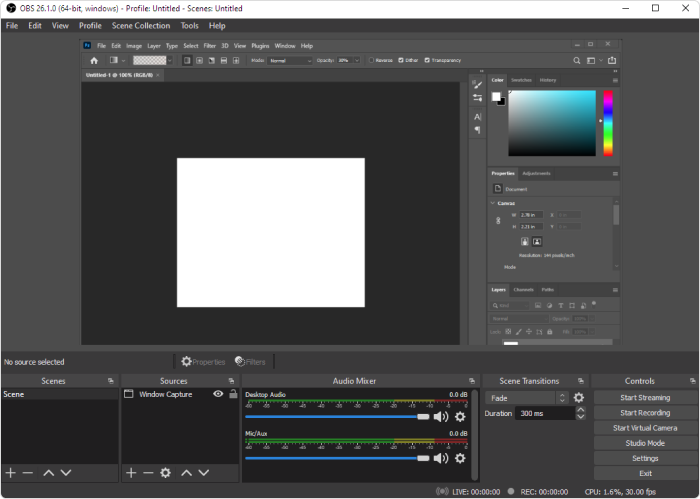
Voordelen
- Hiermee kunt u meerdere scènes instellen en verschillende bronnen gebruiken
- Inclusief ingebouwde audio mixer met filters per bron
- Biedt geavanceerde configuratie opties
- Voegt geen watermerken toe
- Heeft geen opnamelimiet
- Ondersteunt meerdere streamingdiensten
Nadelen
- Sommige gebruikers vinden de interface nogal onhandig
- De leercurve is hoog voor niet-techneuten
- Loopt naar verluidt nogal eens vast
- Niet geschikt voor snelle schermopname
Bekijk deze video over OBS Studio en hoe u het kunt gebruiken:
De video is afkomstig van het YouTube kanaal van “Leslie Samuel”
8. Debut Video Capture
Geweldige video-opnamesoftware voor het maken van demonstraties en het streamen van videogames
Besturingssysteem: Windows
Debut is een van de beste gratis schermrecorders voor Windows, waarmee u video’s en schermopname maken voor bijna elke taak. Het heeft een ietwat vreemde en ouderwetse interface, maar beschikt over geavanceerde functionaliteit. U kunt bijvoorbeeld muismarkeringen maken, toetsaanslagen tonen, de achtergrond vervangen door afbeeldingen, video, of kleur, een logo of watermerk toevoegen aan uw video-opname, en zelfs een opname plannen.
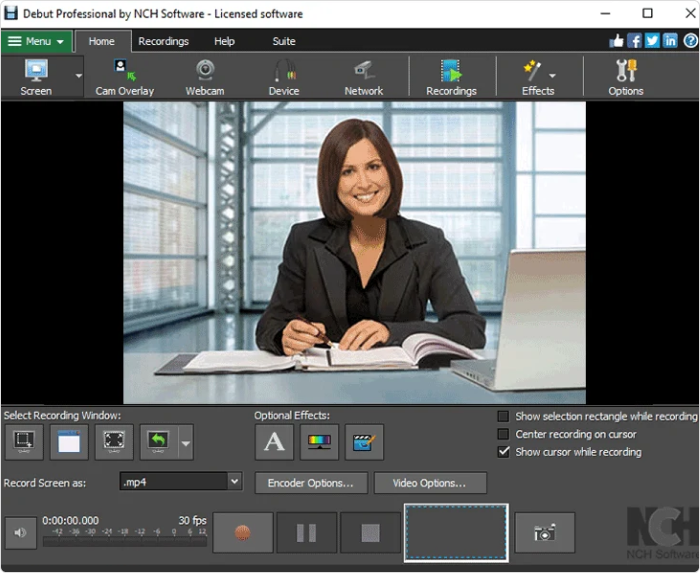
Voordelen
- Kan opnamen maken van een netwerk IP camera en andere toestellen
- Neemt scherm, webcam, en geluid op
- Onbeperkte opnametijd
- Robuuste bewerkingsmogelijkheden
- Een verscheidenheid aan uitvoerformaten
- Green Screen tool
- Time-lapse video opname
Nadelen
- Beperkte bewerkingsmogelijkheden
- Verouderde interface
- Geen interactieve of animatiefuncties
- Naar verluidt trager bij het uploaden van video’s
Hier is een video over hoe u uw scherm kunt opnemen met Debut:
De video is afkomstig van het YouTube kanaal van “NCH Software”
Vergelijkingstabel van gratis schermrecorders
| Productnaam | Webcam opname | Audio opname | Videobewerking | Uitgang |
| 1. Free Cam | Nee | Ja | Ja | WMV |
| 2. DVDVideoSoft’s Free Screen Video Recorder | Nee | Ja | Nee | MP4, BMP, JPEG, PNG |
| 3. ShareX | Nee | Ja | Nee | AVI, MP4, GIF |
| 4. CamStudio | Nee | Ja | Nee | AVI, SWF |
| 5. Ezvid | Nee | Ja | Ja | WMV |
| 6. TinyTake | Ja | Ja | Nee | MP4 |
| 7. OBS | Nee | Ja | Nee | LV, MP4, MOV, MKV, TS, HLS |
| 8. Debut | Ja | Ja | Ja | AVI, WMV, FLV, MPG, MP4, MOV |
Betaalde schermopname software waar we gek op zijn
Het overvloedige aanbod van schermopnameproducten op het Internet betekent dat men zeker gratis en goedkope opties zal vinden. Maar wanneer men hoogwaardige prestaties, een uitgebreide presentatie, en deskundige technische ondersteuning zoekt, zijn veel gebruikers bereid om te investeren in betaalde software. Hier zijn zeven betaalde schermrecorders die het vertrouwen van klanten en recensenten hebben gewonnen en die hun vooraanstaande aanwezigheid op de markt blijven uitbreiden.
9. iSpring Suite
Een perfecte oplossing voor het maken van videocursussen, how-to video’s, en software tutorials
Besturingssysteem: Windows
iSpring Suite is een volledig uitgeruste authoring toolkit, ontworpen voor het maken van e-learning materiaal. Het bestaat uit een professionele videostudio, en een reeks andere tools voor online training: een tool om cursussen te maken, een quiz-maker, een gesprekssimulator, en een interactie editor. Met de videostudio kunt u screencasts met voice-over maken, instructievideo’s met aantekeningen, en screencasts aangevuld met een presentator video. Nadat een screencast is opgenomen, kunt u die gemakkelijk bewerken: ruis verwijderen, media objecten en annotaties invoegen, ongewenste fragmenten verwijderen, en overgangseffecten toevoegen.
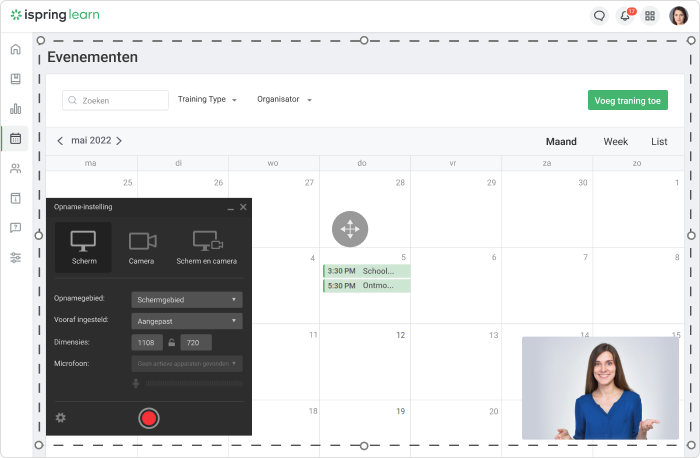
Voordelen
- Kan twee video’s tegelijk opnemen: een screencast en een webcamvideo
- Neemt een videoverhaal op
- Heeft een multi-track tijdlijn voor videobewerking
- Voegt afbeeldingen, visuele hints, infographics, en bijschriften toe
- Creëert vloeiende scène overgangen
- Geen tijdslimieten voor opname
Nadelen
- Alleen mp4 videoformaat beschikbaar
- Weinig interactieve en animatiefuncties
Om een volledig idee te krijgen van iSpring Suite en de mogelijkheden ervan, bekijkt u deze video:
Prijs: €970/jaar voor de hele toolkit.
Gratis 14 dagen proberen (geen creditcard nodig) →
10. Camtasia
Een robuuste schermrecorder met quizzen en interactiviteit mogelijkheden
Besturingssysteem: Windows en Mac
Camtasia is een tool boordevol functies voor detailgerichte enthousiastelingen. Video en audio opnemen en inspreken is mogelijk, u kunt de resultaten naderhand combineren. Camtasia is vrij flexibel wat betreft het gebruik van animaties en video effecten en het toevoegen van overlays. Het beste is dat de tool voortdurend wordt bijgewerkt en regelmatig nieuwe functies krijgt.
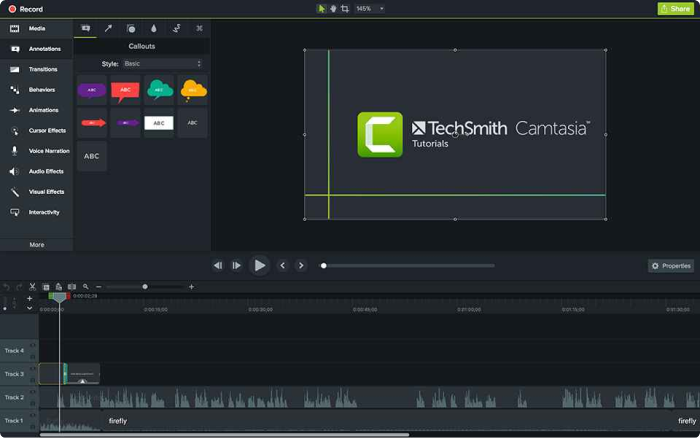
Voordelen
- Gebruikt een webcam
- Audio, video, en cursortracks kunnen afzonderlijk bewerkt worden
- Importeert bestaande videos, muziek, foto’s, en PowerPoint dia’s
- Voegt bijschriften, callouts, en quizzen aan uw video’s toe
- Frame-voor-frame bewerken
- Heeft een bibliotheek van rechtenvrije muziek en geluidseffecten
Nadelen
- Een van de duurste schermrecorders
- Naar verluidt trager bij grote en zware projecten
- Drukke multitrack interface
Hier volgt een kort overzicht van Camtasia:
De video is afkomstig van het YouTube kanaal van “TechSmith”
Prijs: $359.99. Gratis 30 dagen op proef.
11. Filmora Scrn
De beste software voor het opnemen van video’s voor streaming en game opname
Besturingssysteem: Windows en Mac
Filmora Scrn is een betrouwbare video opname software die vooral geliefd is bij gamers. Hiermee kunt u snelle scènes opnemen (tot 60 fps voor Mac) terwijl u tegelijkertijd een webcamvideo opneemt. Het heeft ook een basis video-editor, waarmee u het uiterlijk van de video kunt verbeteren, en zelfstudiefuncties, die kunnen helpen de aandacht te vestigen op de belangrijkste items op het scherm.
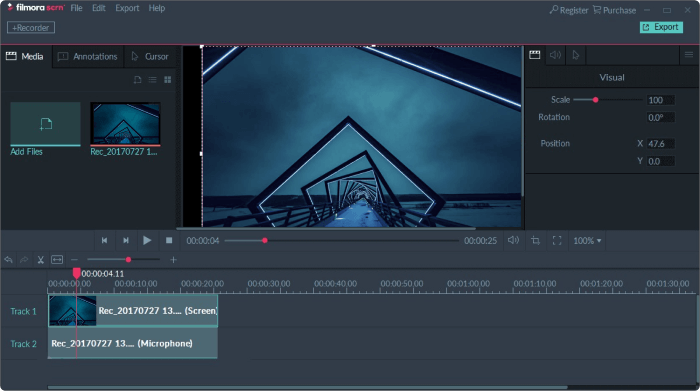
Voordelen
- Kan tegelijkertijd van uw computer en webcam opnemen
- Importeert meer dan 50 bestandsformaten en exporteert in meerdere formaten
- Picture-in-picture modus
- Framerate van 15 tot 120 FPS
- Ondersteunt HD en zelfs 4k opnamen
Nadelen
- Mist geavanceerde bewerkingsfuncties
- Merkbaar prestatieverlies in games
- Vertraging en bevriezing bij het bewerken zijn waargenomen
Bekijk deze video tutorial over hoe u Filmora Scrn gebruikt:
De video is afkomstig van het YouTube kanaal van “Always Creating”
Prijs: €44.99 voor 1 jaar of €69.99 voor een levenslange licentie. Gratis proefperiode.
12. Movavi Screen Recorder
De beste Windows schermrecorder voor het opnemen van videogesprekken, webinars, en andere online evenementen
Besturingssysteem: Windows en Mac
Movavi Screen Recorder is een gemakkelijk te gebruiken tool voor het opnemen van schermen, waarmee u opnames kunt maken van uw bureaublad, webcam en geluid kunt opnemen, opnames kunt opslaan als video’s en GIF’s van hoge kwaliteit, en screenshots kunt maken. U kunt uw uiteindelijke video uploaden naar Google Drive of YouTube en met uw publiek delen via de sociale media.
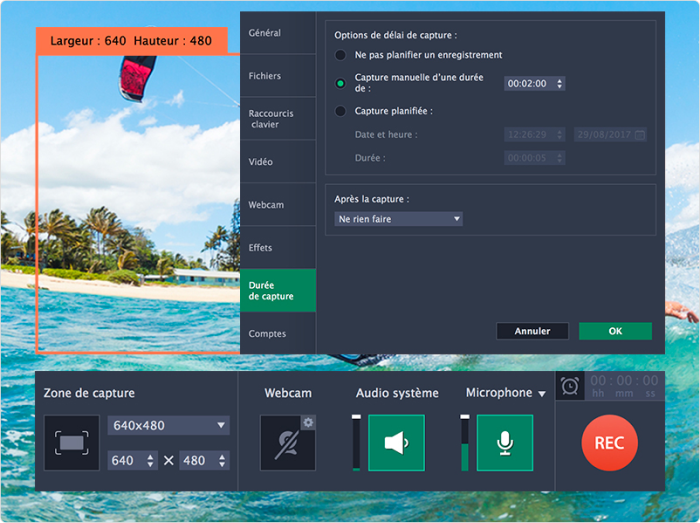
Voordelen
- Met webcam
- Kan scherm en geluid tegelijk of afzonderlijk opnemen
- Slaat video op in HD en ondersteunt meerdere formaten: AVI, MP4, MOV, en MKV
- Neemt screenshots en bewerkt ze
- Maakt geplande opname mogelijk
- Muisweergave in de opname
Nadelen
- Zeer weinig bewerkingstools
- De proefversie beperkt de opnametijd tot 5 minuten
- Naar verluidt heeft het regelmatig problemen met crashen
Zie in deze video hoe u Movavi Screen Recorder gebruikt:
De video is afkomstig van het YouTube kanaal van “Eduard Stinga (VideoPlasty.com)”
Prijs: €55.95 voor 1 PC. Gratis 7 dagen uitproberen.
13. My Screen Recorder Pro
Goede software voor schermopnamen, voor wie video’s op zijn website wil zetten
Besturingssysteem: Windows
My Screen Recorder Pro is een geavanceerde tool voor het opnemen van schermen, waarmee u alles op het computerscherm kunt opnemen, waaronder het hele bureaublad, menu’s, cursors, en schermopname met geluid. U kunt er ook uw webcam of mobiel scherm mee opnemen in HD-kwaliteit, tegelijk met het desktop scherm. Naast de industriestandaard AVI, WMV, en MP4, kan de schermrecorder video opslaan in WebM, perfect voor distributie of uploaden naar uw website of blog.
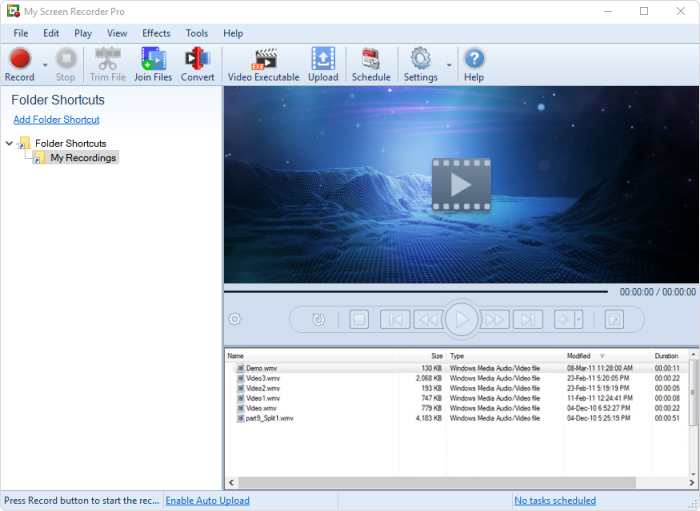
Voordelen
- Kan webcam of mobiel scherm opnemen, samen met desktop schermopname
- Video uitvoer naar AVI, WMV, MP4, en WebM formaten
- Maakt geplande opname mogelijk
- Automatisch uploaden van opnamen naar een FTP account
- Kan het scherm veilig bekijken in de verbergstand
Nadelen
- Heeft beperkte bewerkingsmogelijkheden
- Geen animaties en overgangen
Bekijk deze video om meer te leren over de opties en instellingen van My Screen Recorder:
De video is afkomstig van het YouTube kanaal van “Movie Studio Zen”
Prijs: $129,95. Gratis beperkte proefversie.
14. FlashBack
Een eenvoudige schermrecorder met basisbewerkingsfuncties
Besturingssysteem: Windows
FlashBack is een volledig beweging gebaseerde schermrecorder met een eenvoudige, handige interface. U kunt uw scherm opnemen in Windows 10, samen met de webcam en microfoon, en dan de opname beter maken met een ingebouwde video editor door bijschriften, pijlen, beelden, en highlights toe te voegen.
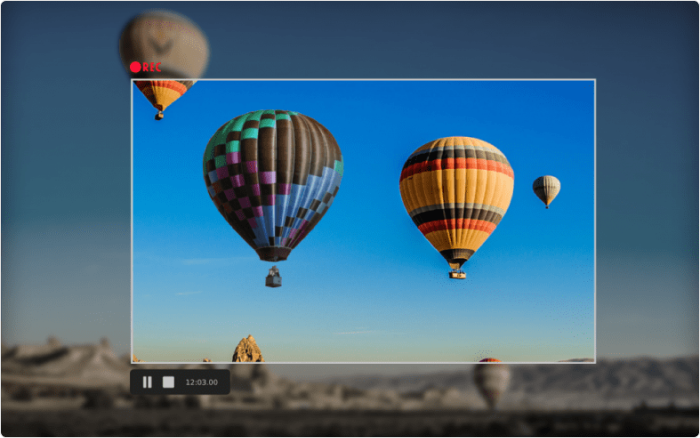
Voordelen
- Neemt meerdere monitoren op
- Met webcam
- Hiermee kunt u kenmerkende en aangepaste watermerken toevoegen
- Snel uploaden naar YouTube, FlashBack Connect of exporteren als MP4, GIF, WMV, QuickTime, AVI, en Flash
- Biedt mogelijkheden om te zoomen en te draaien
Nadelen
- Moeilijk om bestaande demo ’s aan te passen
- Hiermee kunt u alleen bestanden in FBR-formaat importeren
- Volgt niet de beweging van vensters in gebruik
Prijs: $34 voor 1 PC. Gratis 30 dagen op proef.
15. Screencast-O-Matic
Een degelijke software voor schermopnamen met een ingebouwde voorraadbibliotheek en veilige videohosting
Besturingssysteem: Windows, Mac and iOS, Android, en Chromebook
Screencast-O-Matic wordt beschouwd als een van de beste opties voor schermopname voor PC en mobiele apparaten. Het is snel, vrij gemakkelijk te gebruiken, en wordt geleverd met een video editor waarmee u opnamen kunt personaliseren en ze aantrekkelijker en vermakelijker kunt maken. In tegenstelling tot zijn vele concurrenten heeft Screencast-O-Matic een ingebouwde bibliotheek vol video’s, afbeeldingen en muzieknummers, cloud hosting voor het opslaan en delen van video’s, en zelfs tools voor samenwerking en teambeheer. Deze geavanceerde functionaliteit is echter alleen beschikbaar voor gebruikers van premium abonnementen. Hiermee kunt u uw video’s uploaden naar YouTube, Google Drive, Vimeo en Dropbox. Er is ook een mobiele app voor Android en iOS.
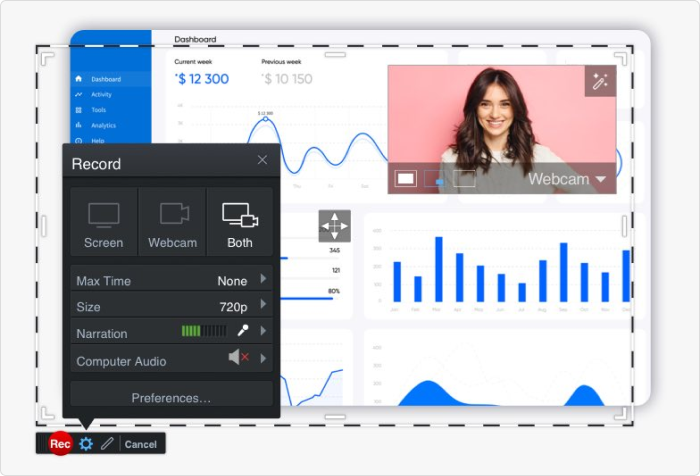
Voordelen
- Maakt opnamen met webcam en gesproken audio
- Uitgebreide video bewerkingsmogelijkheden
- Geautomatiseerde spraak-naar-tekst optie
- Ingebouwde bibliotheek
- Veilige en privé online back-up
- Tools voor videobeheer in samenwerkingsverband
Nadelen
- De gratis versie voegt een watermerk toe aan de video’s
- De gratis versie beperkt de opnametijd van het scherm tot 15 minuten
Meer informatie over Screencast-O-Matic vindt u in deze video:
De video is afkomstig van het YouTube kanaal van “Jean-Denis Haas”
Prijs: Begint vanaf $4/maand. Er is ook een gratis versie met beperkte functionaliteit.
Vergelijkingstabel van Betaalde Schermrecorders
| Productnaam | Webcam opname | Audio opname | Videobewerking | Uitgang |
| 9. iSpring Suite | Ja | Ja | Ja | MP4, HTML5 |
| 10. Camtasia | Ja | Ja | Ja | MP4, HTML5, WMV, AVI, PNG, JPEG, GIF, BMP, WAV, MP3, MP4 |
| 11. Filmora Scrn | Ja | Ja | Ja | MP4, WMV, AVI, MOV, MP3, GIF, etc. |
| 12. My Screen Recorder Pro | Ja | Ja | Ja | AVI, WMV, en WebM |
| 13. FlashBack | Ja | Ja | Ja | MP4, AVI, GIF, etc. |
| 14. Screencast-O-Matic | Ja | Ja | Ja | MP4, AVI, FLV |
Ook het benoemen waard
Naast betaalde en gratis schermrecorder programma’s voor Windows, is er ook allerlei schermregistratie-software voor Mac, en webgebaseerde tools. Hier zijn een paar oplossingen die wij het vermelden waard achten.
Zappy
De beste schermvideorecorder voor teams op afstand
Besturingssysteem: Mac
Zappy is software die geproduceerd wordt door Zapier, een bedrijf dat workflows aanbiedt om het gebruik van webtoepassingen samen te automatiseren, met name om de communicatie en de productiviteit binnen het bedrijf te verbeteren. Hiermee kunnen medewerkers gemakkelijk screencasts, screenshots en GIF’s maken, bestanden naar de cloud uploaden, en ze met hun collega’s delen door links naar G-Suite tools, Slack, en andere diensten in te sluiten. De software heeft geen video editor, maar u kunt er wel kleurrijke tekst, pijlen of tekeningen in plaatsen, zodat u visueel met uw medegebruikers kunt communiceren.
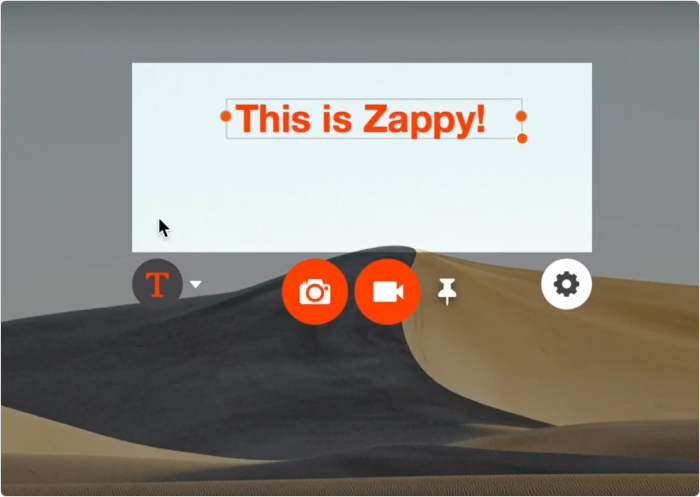
Voordelen
- Maakt snel screencasts, screenshots, en GIF’s
- Hiermee kunt u snel annotaties maken
- Hiermee kunt u audio en een selfieweergave toevoegen
- Gratis cloudhosting met een betaald Zapier account
Nadelen
- Geen animaties en effecten
- Alleen beschikbaar op macOS
- In de early access fase
- Het uploaden van opnamen naar de cloud is een betaalde functie
Bekijk deze video van 20 seconden over hoe u deze tool kunt gebruiken:
De video is afkomstig van het YouTube kanaal van “Zapier”
Prijs: Gratis voor betaalde Zapier gebruikers.
Apowersoft’s Free Online Screen Recorder
Gratis schermopnamesoftware waarvoor geen installatie nodig is
Deze tool is een van de weinige schermrecorders die op het web gebaseerd zijn. Hiermee kunt u uw scherm opnemen en combineren met audio en webcamvideo. Terwijl u opneemt, kunt u vormen, notities, kleuren, en iconen aan uw video’s toevoegen en ze dan exporteren naar verschillende formaten. Als u klaar bent met de screencast, kunt u de video opslaan op een lokale schijf of uploaden naar RecCloud.
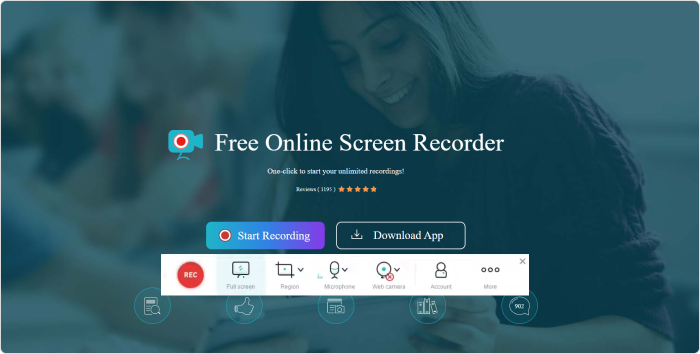
Voordelen
- Hoeft niet op de computer geïnstalleerd te worden
- Eenvoudige interface
- Webcam en audio opname
- Onbeperkte opnamen zonder watermerken
- Ondersteuning voor live annotaties
- Meerdere uitvoerformaten
Nadelen
- Vraagt om een stabiele internetverbinding
- Geen animaties of overgangen
Om meer over deze tool te leren en te zien hoe u hem moet gebruiken, kunt u deze uitgebreide instructievideo bekijken:
De video is afkomstig van het YouTube kanaal van “Dennis Ray”
Prijs: gratis.
Veelgestelde Vragen
Wij hebben een lijst van FAQ’s rond schermopnamesoftware samengesteld om dieper op het onderwerp in te gaan.
Wat is schermopname?
Scherm opnemen, ook bekend als screen capture, verwijst naar het opnemen van alles wat er op uw scherm gebeurt. Het kan voor verschillende doeleinden gebruikt worden. Leerdeskundigen kunnen hun medewerkers bijvoorbeeld demonstreren hoe zij de software moeten gebruiken die zij nodig hebben om hun werk uit te voeren. Softwareontwikkeling bedrijven kunnen video’s opnemen over het gebruik van hun tool voor hun klanten, en gamers kunnen hun gameplay delen met de hele wereld.
Schermopnames maken in Windows 10
Uw scherm opnemen in Windows 10? Schermopnames maken in Windows 10 is niet heel lastig. Als u het Windows 10 besturingssysteem gebruikt, hebt u al een ingebouwde schermrecorder, genaamd Xbox Game Bar. Het heeft vrij beperkte mogelijkheden; meer bepaald kunt u er niet het hele bureaublad of Bestandsbeheer mee opnemen. U kunt het echter gebruiken met elke desktop app of programma die u uit de Windows Store heeft gedownload. Laten we eens kijken hoe we dit doen:
- Open het programma dat u wilt opnemen.
- Druk tegelijkertijd op de Windows toets en G.
- U ziet nu het Xbox Game Bar menu. Klik op Start Recording links bovenin uw scherm. U kunt ook uw stem opnemen door op de knop Microphone te klikken.
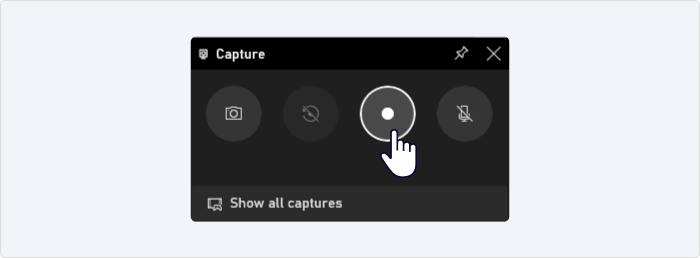
- Als u klaar bent met opnemen, opent u het Xbox Game Bar menu en klikt u op Stop Recording.
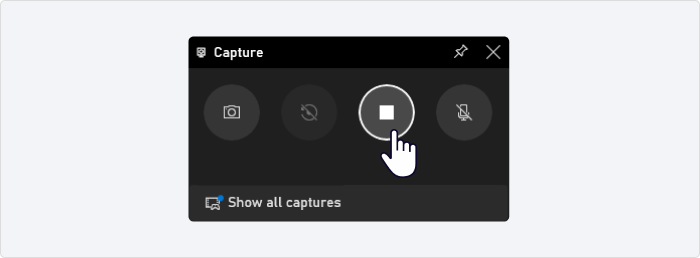
Gefeliciteerd! U heeft uw schermopname gemaakt. U kunt het vinden in de Captures submap van de Videos map.
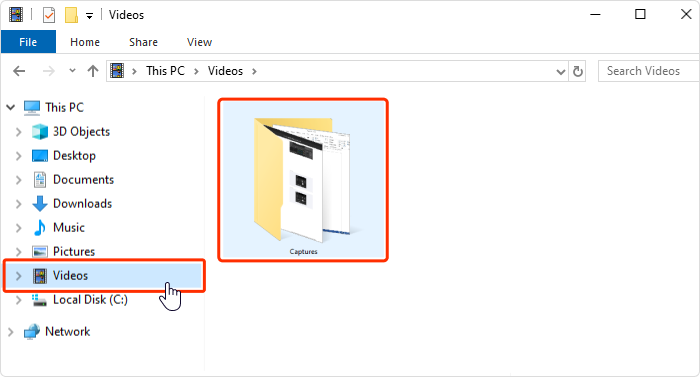
De beste software voor schermopname vinden
Zowel gratis als betaalde tools van de beste schermopnamesoftware kunnen doeltreffende methoden zijn om de werkgerelateerde of amusementsactivititen op uw PC vast te leggen.
Of u geld moet uitgeven aan een van de hierboven geschetste producten hangt af van wat u precies gaat doen. Professionals die aan e-learning videoprojecten werken hebben misschien wel het meeste baat bij de iSpring Suite schermrecorder. Er is een gratis proefversie van iSpring Suite die 14 dagen te proberen is. Probeer alle functies uit om te zien in hoeverre het u bij uw projecten kan helpen.
Ervaren gebruikers met goede technische vaardigheden zouden kunnen kiezen voor het gratis ShareX schermopname tool. Wie een eenvoudige en betrouwbare schermrecorder zoekt voor eenvoudigere taken en schermopname in Windows zou tevreden moeten zijn met Free Cam.
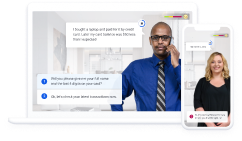
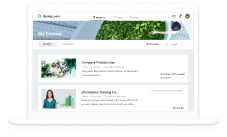
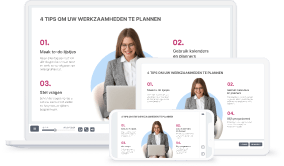















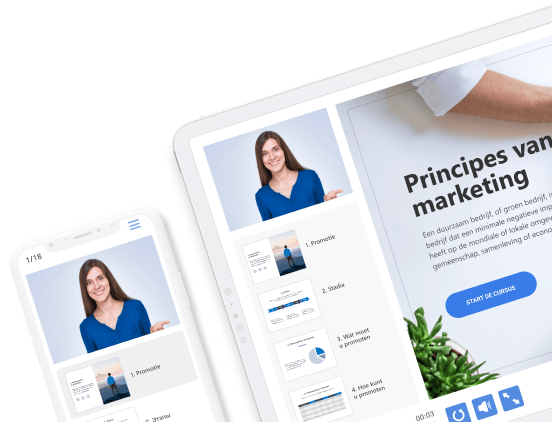
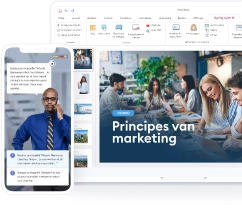
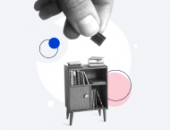
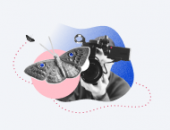
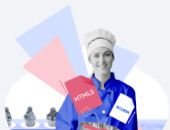
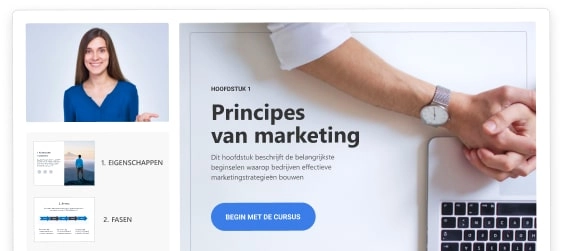
Ik maakte met veel tevredenheid gebruik van de Apowersoft Free Online Recording optie. Je hoefde alleen een zogeheten ‘launcher’ te installeren en kon dan makkelijk, snel, zonder watermerken ongelimiteerd opnemen. Een van de optie was ook om een deel van je scherm op te nemen. Helaas hebben ze wat aanpassingen doorgevoerd waardoor deze optie is komen te vervallen. De launcher heb je niet meer nodige. Je kan alleen nog opnemen via hun website, maar de mogelijkheden zijn een stuk minder. Heel jammer vind ik.
Beste Annelieke,
Bedankt voor je feedback! Ja, soms veranderen tools niet in goede zin. Gelukkig kun je de perfecte nieuwe kiezen uit onze lijst, bedankt voor het delen!
Met vriendelijke groet,
Het iSpring team